mac word文档丢失如何恢复?
2021-11-30 09:44:10
编辑:
阅读:1767次
摘要
苹果电脑数据恢复软件,采用专业技术,从內建T2安全芯片高效、快速恢复数据!只要三个步骤即能找回并恢复因清空废纸篓、格式化、意外删除等造成的数据丢失。
「求助!我的word文档找不到了怎么办?这是我花了好几天时间才完成的word报告,mac废纸篓中也没有找到,有办法可以找回丢失的word文档吗?」
如果你也遇了这位小伙伴的困境,mac word丢失,不用担心,下面经过整理为你提供了三种找回mac word文档的方法,不仅简单,而且十分有效。

方法一:通过Time Machine备份恢复丢失文档
- 步骤1、请您单击Mac 右上角的“ Spotlight ”图标,在出现的搜索框中键入“ Time Machine ”并搜索它;
- 步骤2、在搜索结果中找到Time Machine,然后单击将其打开,找到您丢失的文档原本所在的文件夹并进行单击;
- 步骤3、单击Time Machine窗口右侧的向上箭头,滚动备份文件进行查看,直到看到丢失文档的出现;
- 步骤4、此时请您按住Command命令按钮选择丢失的文档,然后单击“ 恢复 ”即可恢复您在Mac中丢失的文档。
此方法的前提是你的word文档已经备份,如果您并没有提前对word文档进行备份的话,请看下面方法二。
方法二:使用Terminal终端命令Mac恢复丢失的文档
- 步骤1、请您转到“应用程序”,在界面中找到“实用程序”进行点击,然后打开terminal.app;
- 步骤2、在面板上输入Unix命令:“cd .Trash”,然后点击Mac上的“Return”键;
- 步骤3、此时再输入“mv name ../”并点击“Return”键,请您将“名称”替换为丢失文档的文件全名;
- 步骤4、在终端应用程序中键入“退出”,此时丢失的文档即可恢复,您可以在磁盘中进行查看。
如果上述方法还是不能帮你找回丢失的word文档,不用担心,还有一种终极的解决方法——利用Mac数据恢复软件恢复丢失的word文档,相信这种办法能够帮你找回丢失的word文档。
方法三:使用易我Mac数据恢复软件找回丢失的word文档
易我Mac数据恢复是专业的Mac数据恢复、苹果电脑数据恢复软件,采用专业技术,从內建T2安全芯片高效、快速恢复数据!只要三个步骤即能找回并恢复因清空废纸篓、格式化、意外删除等造成的数据丢失。
步骤 1. 在易我数据恢复mac版(EaseUS Data Recovery Wizard for Mac Pro)中选择丢失Word文件的位置,然后单击「扫描」按钮。
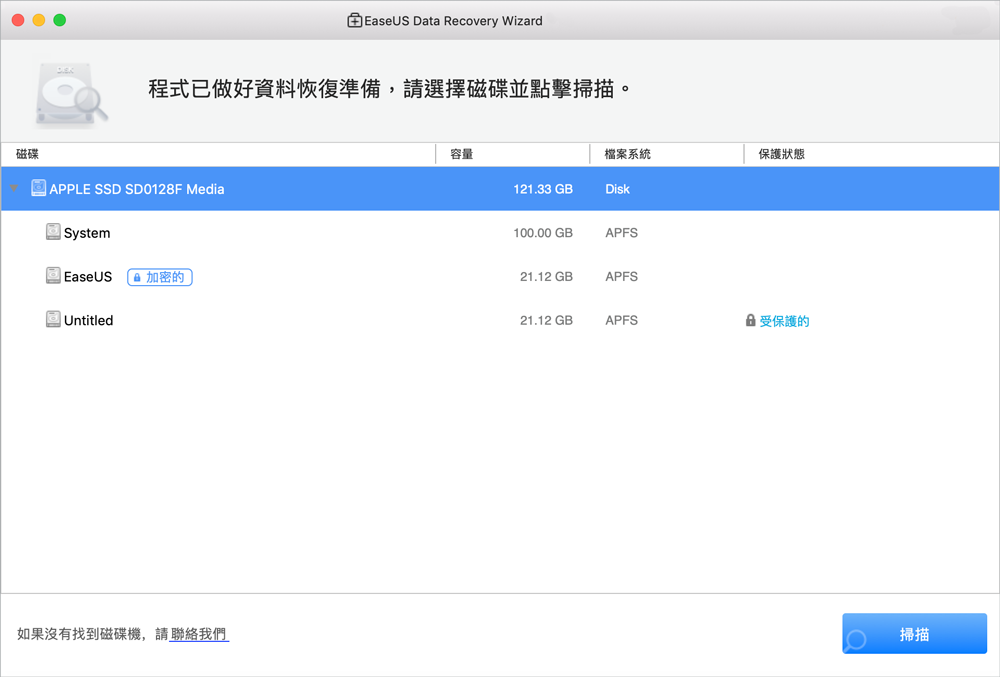
步骤 2. 易我数据恢复Mac版开始对所选磁盘执行快速和深度扫描;与此同时,扫描结果将展示在左侧窗口。
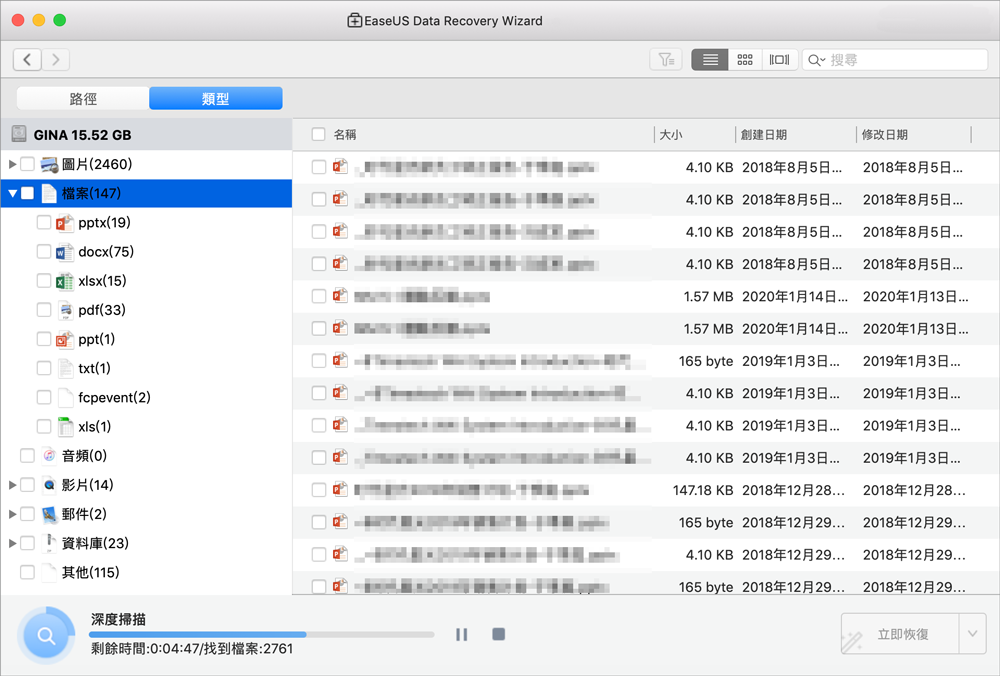
步骤 3. 通过路径和文档类型快速筛选丢失的文件。找到目标Word文件,单击「立即恢复」按钮。
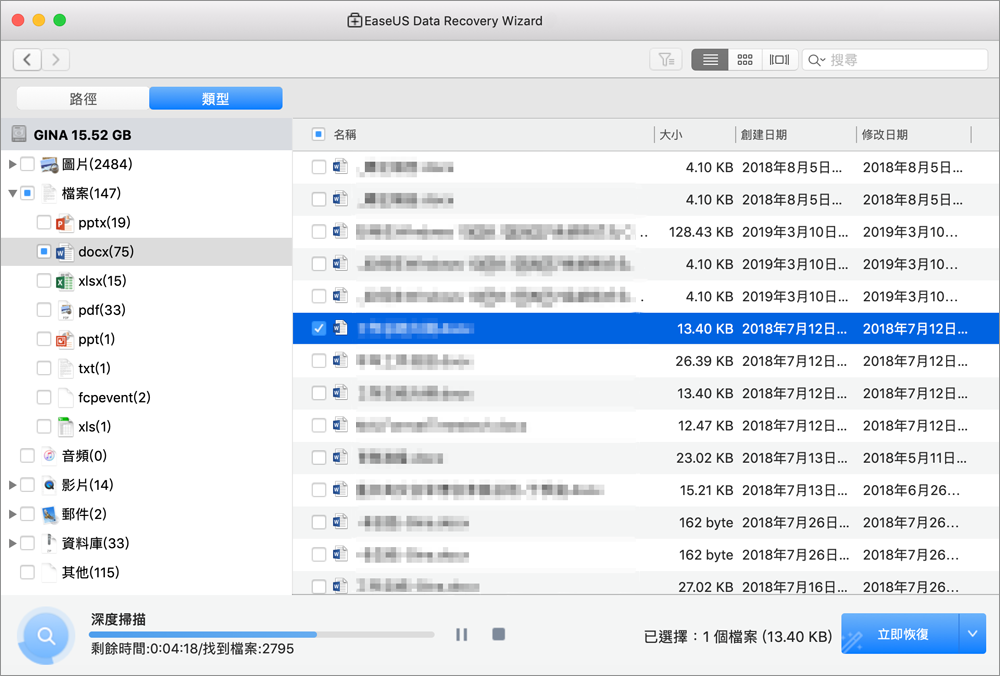
温馨提示:本文由易我科技网站编辑部出品转载请注明出处,违者必究(部分内容来源于网络,经作者整理后发布,如有侵权,请立刻联系我们处理)
标签:






